エクセルで表を作ったとき、セル内の文字数に合わせて、セルの幅を調整するのが面倒だと思ったことはありませんか?
セル内の文字数が多いと、画面に表示されないので、他の人が見た時に、何の表だかわからない場合があって、困りますよね?
そうかと言って、たくさんの列を一つずつセルの幅を調整するのも面倒です。
エクセルには、セルの幅を自動で調節してくれる機能があります。
今回は「エクセルでセル幅を自動で揃える方法」を紹介します。
エクセルでセル幅を自動で揃える方法
エクセルでセル幅を自動で揃える方法です。
下のような表があったとして、赤枠で囲ったところが変ですよね。
セルの文字が一部見えなかったり、文字がセルからはみ出したりしています。
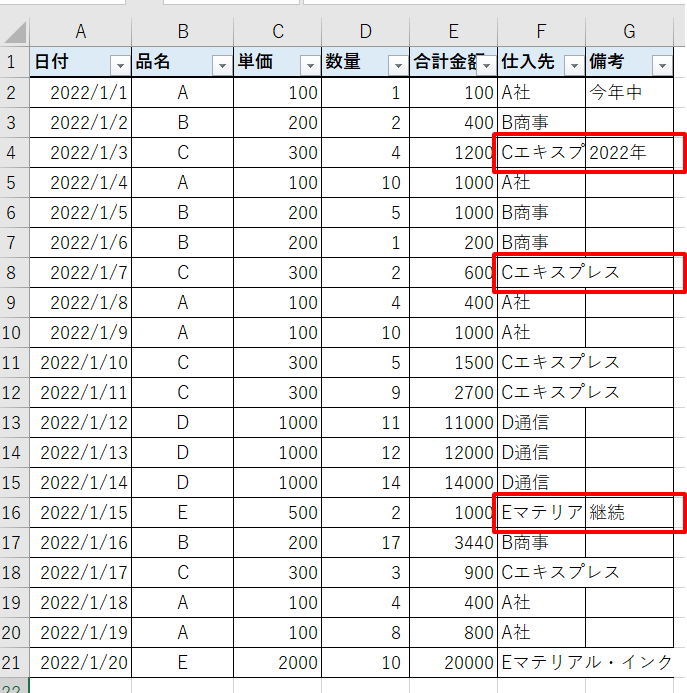
1.「F」で左クリックを押しながら、「G」のところで離す
F列、G列を選択します。
Fのところで、左クリックを押しながら、右側にマウスをスライドさせ、Gのところで離します。
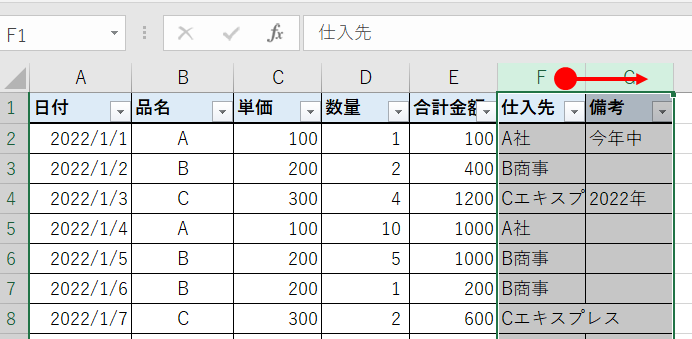
2.FとGの間にマウスカーソルを合わせ、下の画像の様なマークが出たら、ダブルクリック
FとGの境界線にマウスカーソルを合わせると、左右に矢印のあるマークに変わります。
そこでダブルクリックです。
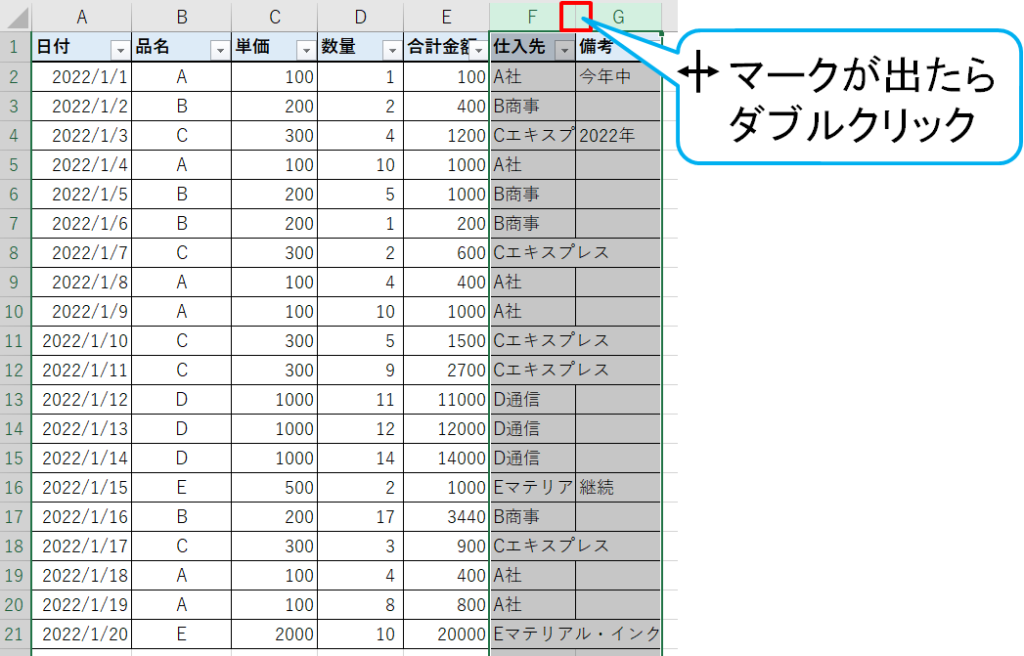
3.F列とG列の幅が自動調整される
F列は長い文字がきちんと表示されるように広くなり、G列は逆に短くなりました。
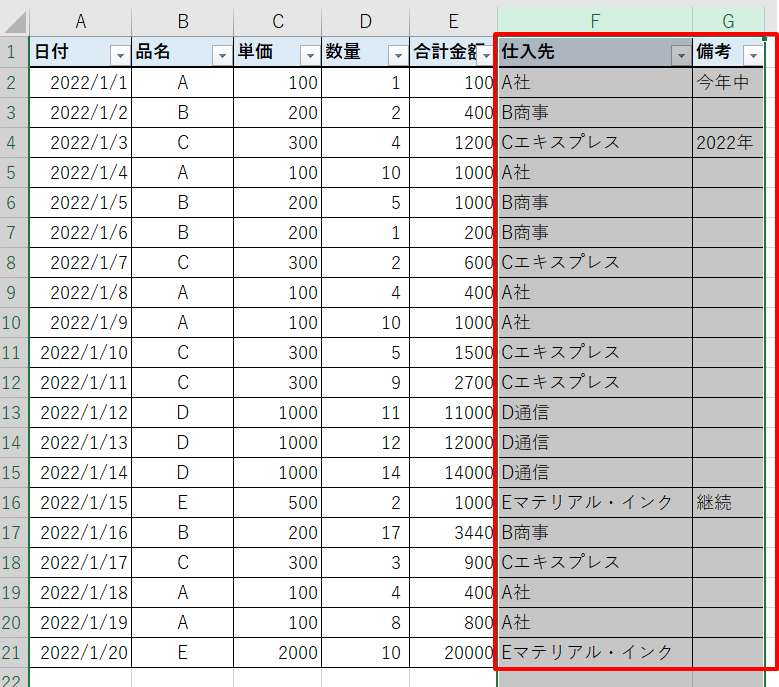
まとめ
エクセルでセル幅を自動で揃える方法のまとめです。
1.幅を調節したい列を選択する
2.列の間にマウスカーソルを合わせ、左右に矢印のマークが出たら、ダブルクリック
3.列の幅が自動調整される
これで面倒なセル幅調整から解放されます。
ちなみに横方向の「列」の幅だけでなく、縦方向の「行」の幅でも同じように自動調整できますので、使ってみて下さい。
行や列の幅を自動調整できるようになったら、手動でぴったり調整できるようにしたいと思いませんか?
例えば正方形のセルを作って、方眼紙にすることもできます。
エクセルで方眼紙を作る方法は、下のリンクからどうぞ。
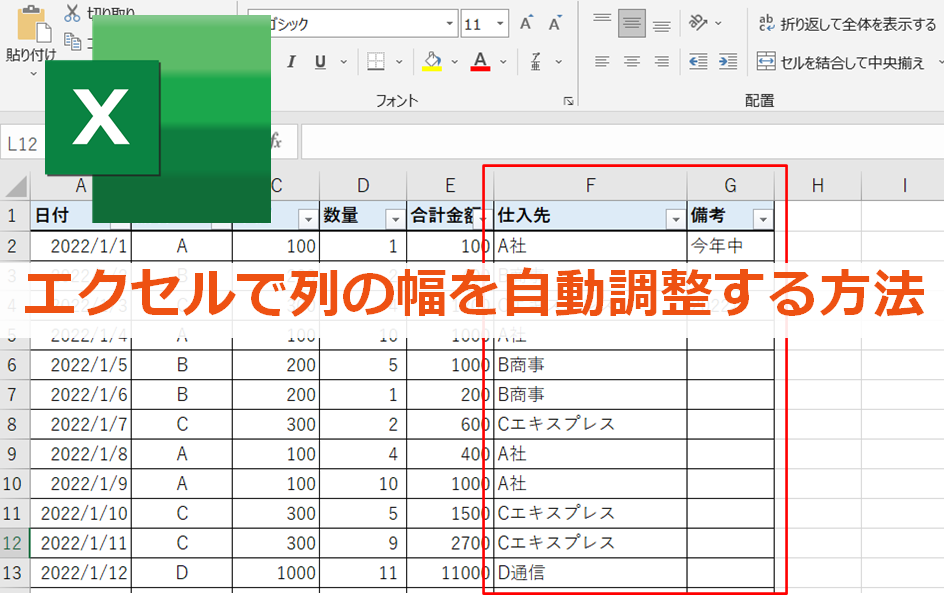

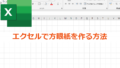
コメント